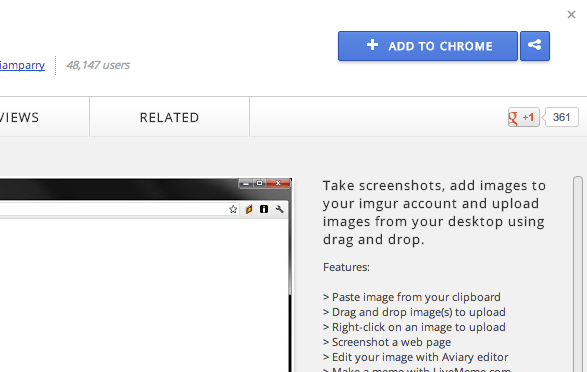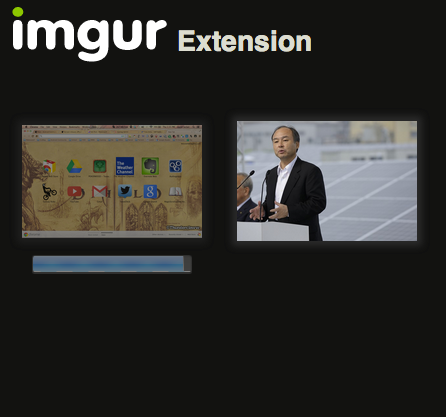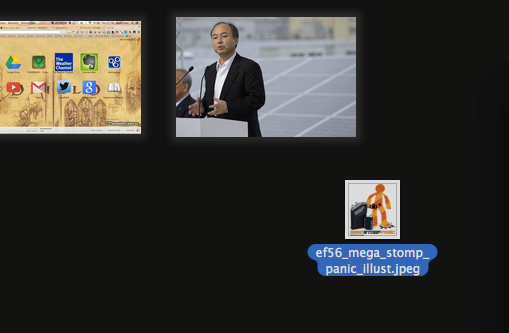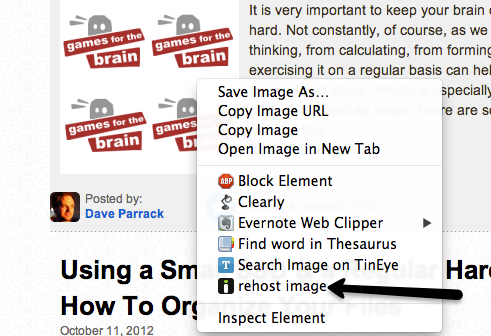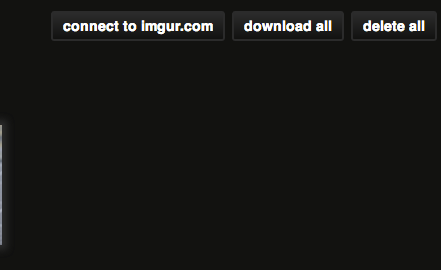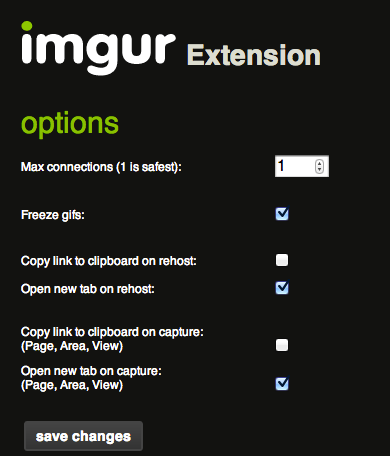Imgur è un modo per condividere le foto tramite Chrome. Si carica in modo veloce, è facile da usare e non ha tutte le restrizioni che alcuni altri siti di condivisione di foto hanno. Un’estensione utile per condividere meme o foto personali. Questa estensione aggiunge caratteristiche che gli utenti Imgur apprezzeranno sicuramente. L’estensione è incredibilmente facile da usare. È piena di funzioni utili ed è un’estensione must-have per chi ama condividere foto su Internet.
Installazione
Scaricate l’estensione dal Webstore di Chrome e fare clic su Aggiungi a Google Chrome. Ci vorranno alcuni secondi per l’installazione e sarete pronti per condividere le vostre foto.
È anche possibile collegare l’estensione a imgur.com attraverso le sue API. Questo vi permette di fare pieno uso del proprio account imgur attraverso l’estensione. In questo modo, quando si carica una foto su Imgur con l’estensione, andrà nella cartella immagini sul vostro account imgur. È possibile utilizzare l’estensione senza il sito, ma il collegamento consente di sfruttare al meglio le caratteristiche che imgur offre.
Caratteristiche
L’icona dell’estensione porta semplicemente ad una pagina web in cui è possibile eseguire tutte le funzioni interessanti dell’estensione stessa.
Questa estensione permette di copiare e incollare immagini direttamente dalla vostra clipboard. È anche possibile vedere un’immagine sul web e copiarla e incollarla per caricrla su Imgur in un istante. Si tratta, senza dubbio, di uno dei modi più veloci per caricare foto online.
È anche possibile trascinare e rilasciare le immagini nell’estensione.
L’estensione aggiunge l’opzione Rehost Image nel menu del tasto destro su tutte le foto. Ciò vi permette di prendere qualsiasi immagine e caricarla su Imgur in un istante. Una volta fatto questo, l’immagine verrà visualizzata nella pagina automaticamente.
Passate il mouse sopra l’immagine e si aprirà un link. In alto a sinistra, si ha la possibilità di creare un meme con l’immagine. Nella parte inferiore dell’immagine è possibile eliminare l’immagine stessa e copiare l’URL.
Sulla parte superiore della pagina aggiuntiva si vedrà la possibilità di scaricare e cancellare tutte le tue immagini. È possibile accedere alle opzioni del profilo di imgur.
Nella pagina delle opzioni è possibile scegliere se salvare GIF, se copiare il link negli appunti quando si utilizza il pulsante destro del mouse, se aprire una nuova scheda in Modifica host e alcune altre opzioni utili.